Привет!
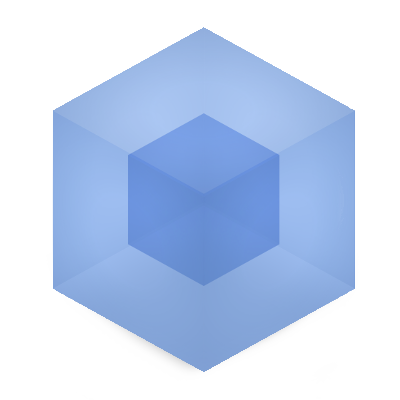
Отгремели фанфары, прошел звон в ушах от истязаний «евангелистов», модников в сфере фронтенд разработки. Кто-то ушел на sprockets, кто-то пустился во все тяжкие и стал писать свои велосипеды или расширять функционал gulp или grunt. Но статей по поводу популярных инструментов автоматизации процесса сборки – стало существенно меньше и это факт! Пора бы заполнить освободившееся пространство чем-то существенно иным.
Уверен многие слышали о webpack. Кто-то подумал «он слишком много на себя берет» и не стал дочитывать даже вводную статью на оффициальном сайте проекта. Некоторые решили попробовать, но столкнувшись с небольшим количеством примеров настройки — отверг инструмент решив подождать пару лет. Но в целом, разговоров «вокруг» ходит масса. В этой статье — хочу развенчать некоторые сомнения. Может быть, кто-то заинтересуется и перейдет на «светлую сторону». Вообщем желающие под кат.
Честно сказать, активно работать с этим мощным инструментом, я начал в начале этого года. Сначала конечно же “wow” эффект. Который достаточно быстро сменился болью от жутко неудобной документации. Но пересилив этот этап – честно забыл о многих типичных проблемах, был поражен скоростью и удобством. Не буду утомлять, разберемся с…
Механика
Логика работы очень простая, но эффективная
Webpack принимает один или несколько файлов, так называемых (entry points) используя пути из конфигурационного файла, далее загружает его.
Сборщик – во время обработки, встречая знакомую ему функцию require() – оборачивает содержимое вызываемого файла в функцию. Которая возвращает его контекст.
При этом не нужно заботиться о «гонке загрузки». Все что вы потребуете, будет доставлено в нужной последовательности!
Важно отметить, что во время разработки, когда запущен webpack-dev-server – промежуточные файлы (chunks) попадают в оперативную память RAM. Браузер же, получает их по протоколу webpack:// прямо из контейнера.
Так же dev-server – поднимает простейший веб сервер на порт 8080, к которому можно достучаться по адресу localhost:8080
Этот подход управления содержимым, как Вы понимаете ускоряет время промежуточной сборки, на значимое количество секунд. Что в рамках рабочего дня – экономит уйму Вашего времени.
Что касается окончательной сборки, то webpack используя тот же конфиг выполняет лишь этап, когда файлы раскладываются по папкам в файловой системе, готовые работать на Ваше благо.
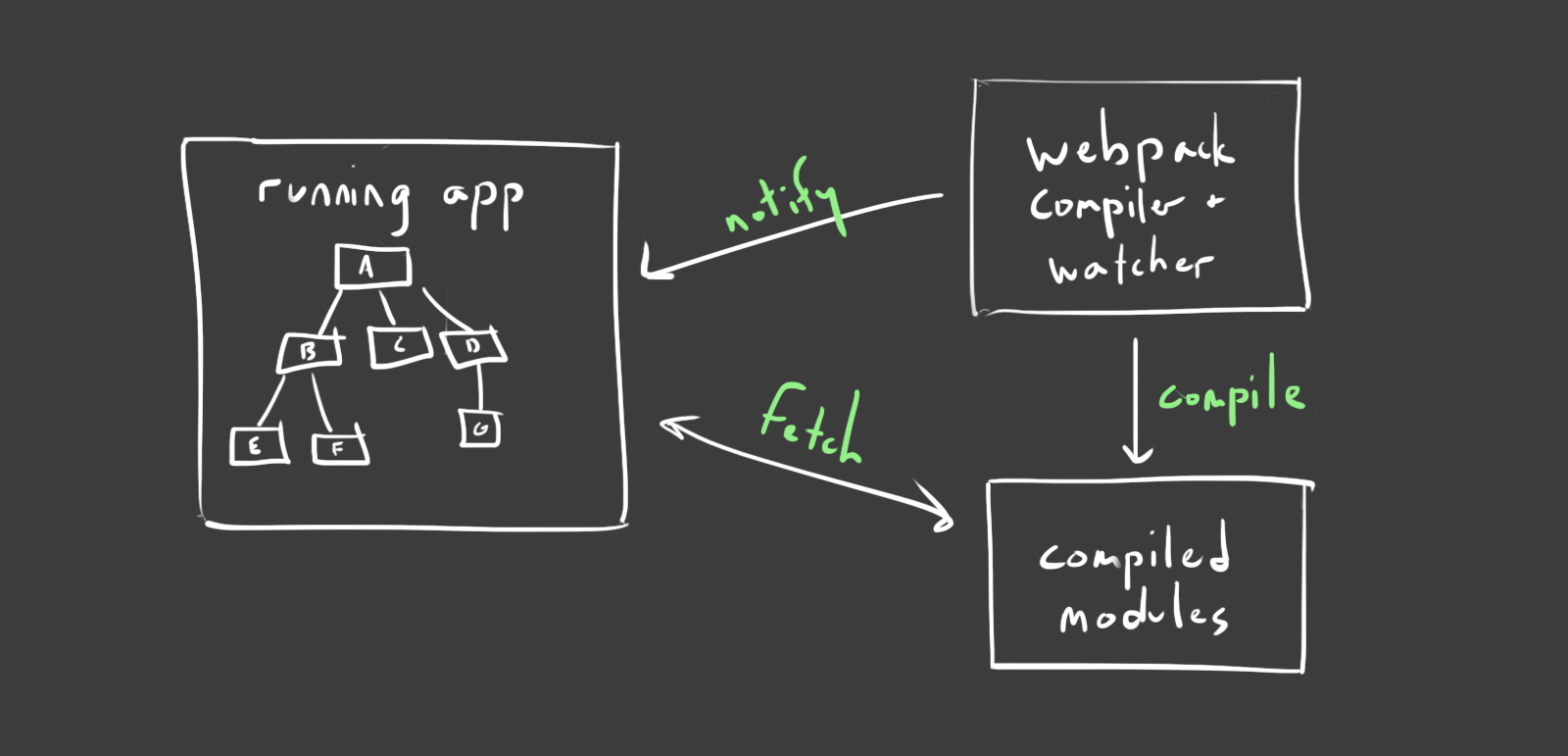
source: jlongster.com/Backend-Apps-with-Webpack--Part-III
Подготовка
Тут все достаточно тривиально. Все что нам нужно это node.js и npm. Далее просто следуйте простым командам:
$ mkdir app
$ cd $_
$ npm init
& npm i webpack webpack-dev-server --save-dev # важно поставить именно в dev dependencies
Как бы это не звучало, но больше половины Вы уже сделали. Давайте перейдем к конфигурации проекта.
Для этого нужно определить что именно Вы хотите видеть и какие инструменты использовать. Условимся на этом:
- Common JS
- Stylus
- Jade
- Autoprefixer
Остальное поставим по необходимости.
Настройка
По умолчанию, webpack принимает конфигурационный файл выполненный в формате JSON. Находиться он должен в директории проекта и называться webpack.config.js
Для более удобной работы с запуском задач, а их будет две:
- Сборка готового проекта
- Режим разработки
Воспользуемся script секцией package.json файла, добавив следующие строчки:
"scripts": {
"dev": "NODE_ENV=development webpack-dev-server --progress",
"build": "NODE_ENV=production webpack --progress"
}
После этого, находясь в директории проекта, Вам будут доступны следующие команды:
$ npm run dev # режим разработки http://localhost:8080
$ npm run build # сборка готовых ассетов и файлов в ./dist
Создадим файлы конфигурации терминальной магией:
$ touch webpack.config.js # корневой файл конфигурации обрабатываемый webpack
$ mkdir config # директория с конфигурациями
$ cd $_ # перейдем
$ touch global.js # общие настройки инструментов, загрузчиков и плагинов
$ mkdir env && cd $_
$ touch development.js # файл с 'тонкой' настройкой webpack для режима разработки
$ touch production.js # аналогичный файл для конечной сборки
Перейдем к настройке окружения, для этого откроем файл ./webpack.config.js и заполним следующим содержимым:
'use strict';
var _ = require('lodash');
var _configs = {
global: require(__dirname + '/config/global'),
production: require(__dirname + '/config/env/production'),
development: require(__dirname + '/config/env/development')
};
var _load = function(environment) {
// Проверяем окружение
if (!environment) throw 'Can\'t find local environment variable via process.env.NODE_ENV';
if (!_configs[environment]) throw 'Can\'t find environments see _config object';
// load config file by environment
return _configs && _.merge(
_configs[environment](__dirname),
_configs['global'](__dirname)
);
};
/**
* Export WebPack config
* @type {[type]}
*/
module.exports = _load(process.env.NODE_ENV);
Как вы заметили lodash, исправим его отсутствие выполнением следующей команды:
$ npm i lodash --save-dev
Немного схитрив, мы сможем используя метод merge – библитеки lodash, 'склеить' нужную нам исходную конфигурацию, используя для этого 2 файла. В качестве аргумента функции принимая process.env.
./config/global.js
Файл содержит
'use strict'
var path = require('path');
var webpack = require('webpack');
var Manifest = require('manifest-revision-webpack-plugin');
var TextPlugin = require('extract-text-webpack-plugin');
var HtmlPlugin = require('html-webpack-plugin');
module.exports = function(_path) {
//define local variables
var dependencies = Object.keys(require(_path + '/package').dependencies);
var rootAssetPath = _path + 'app';
return {
// точки входа
entry: {
application: _path + '/app/app.js',
vendors: dependencies
},
// то, что получим на выходе
output: {
path: path.join(_path, 'dist'),
filename: path.join('assets', 'js', '[name].bundle.[chunkhash].js'),
chunkFilename: '[id].bundle.[chunkhash].js',
publicPath: '/'
},
// Небольшие настройки связанные с тем, где искать сторонние библиотеки
resolve: {
extensions: ['', '.js'],
modulesDirectories: ['node_modules'],
// Алиасы - очень важный инструмент для определения области видимости ex. require('_modules/test/index')
alias: {
_svg: path.join(_path, 'app', 'assets', 'svg'),
_data: path.join(_path, 'app', 'data'),
_fonts: path.join(_path, 'app', 'assets', 'fonts'),
_modules: path.join(_path, 'app', 'modules'),
_images: path.join(_path, 'app', 'assets', 'images'),
_stylesheets: path.join(_path, 'app', 'assets', 'stylesheets'),
_templates: path.join(_path, 'app', 'assets', 'templates')
}
},
// Настройка загрузчиков, они выполняют роль обработчика исходного файла в конечный
module: {
loaders: [
{ test: /\.jade$/, loader: 'jade-loader' },
{ test: /\.(css|ttf|eot|woff|woff2|png|ico|jpg|jpeg|gif|svg)$/i, loaders: ['file?context=' + rootAssetPath + '&name=assets/static/[ext]/[name].[hash].[ext]'] },
{ test: /\.styl$/, loader: TextPlugin.extract('style-loader', 'css-loader!autoprefixer-loader?browsers=last 5 version!stylus-loader') }
]
},
// загружаем плагины
plugins: [
new webpack.optimize.CommonsChunkPlugin('vendors', 'assets/js/vendors.[hash].js'),
new TextPlugin('assets/css/[name].[hash].css'),
new Manifest(path.join(_path + '/config', 'manifest.json'), {
rootAssetPath: rootAssetPath
}),
// Этот файл будет являться "корневым" index.html
new HtmlPlugin({
title: 'Test APP',
chunks: ['application', 'vendors'],
filename: 'index.html',
template: path.join(_path, 'app', 'index.html')
})
]
}
};
Аттеншен господа!
Появились новые зависимости – которые нужно доставить в проект следующей командой:
$ npm i path manifest-revision-webpack-plugin extract-text-webpack-plugin html-webpack-plugin --save-dev
Разработка
Методом проб и ошибок, оптимальный для меня конфиг режима разработки – стал выглядеть следующим образом:
'use strict';
/**
* Development config
*/
module.exports = function(_path) {
return {
context: _path,
debug: true,
devtool: 'eval',
devServer: {
contentBase: './dist',
info: true,
hot: false,
inline: true
}
}
};
Окончательная сборка
А вот настройка конечное сборки все еще в стадии «изменений». Хотя работает на 5+
'use strict';
/**
* Production config
*/
module.exports = function(_path) {
return {
context: _path,
debug: false,
devtool: 'cheap-source-map',
output: {
publicPath: '/'
}
}
}
index.html
Этот шаблон, мы положим в папку ./app/index.html – именно он будет отдавать правильные пути до хешированной статики, после конечной сборки.
<!DOCTYPE html>
<html{% if(o.htmlWebpackPlugin.files.manifest) { %} manifest="{%= o.htmlWebpackPlugin.files.manifest %}"{% } %}>
<head>
<meta charset="UTF-8">
<title>{%=o.htmlWebpackPlugin.options.title || 'Webpack App'%}</title>
{% for (var css in o.htmlWebpackPlugin.files.css) { %}
<link href="{%=o.htmlWebpackPlugin.files.css[css] %}" rel="stylesheet">
{% } %}
</head>
<body>
{% for (var chunk in o.htmlWebpackPlugin.files.chunks) { %}
<script src="{%=o.htmlWebpackPlugin.files.chunks[chunk].entry %}"></script>
{% } %}
</body>
</html>
В заключении
Хотелось бы поблагодарить разработчиков webpack за столь мощный инструмент.
Скорость его работы действительно поражает, даже на больших объемах исходных файлов.
Ах, да. Для того чтобы в своем проекте использовать например underscore достаточно установить его привычной npm командой
$ npm i underscore --save
После выполнения, библиотека попадет в dependencies – следовательно webpack, поместит его содержимое в файл vendors.[hash].js при этом захеширует название файла полученное от md5 размера исходников + время последнего их изменения.
Для чего это надо, объяснять не буду.
На этом все, пробуйте, пишите комменты.
Спасибо.
Ссылки
Тут можно посмотреть код приведенный в статье
А тут ознакомиться с документацией по проекту
Ну и тут статья, которая поможет разложить все еще раз.